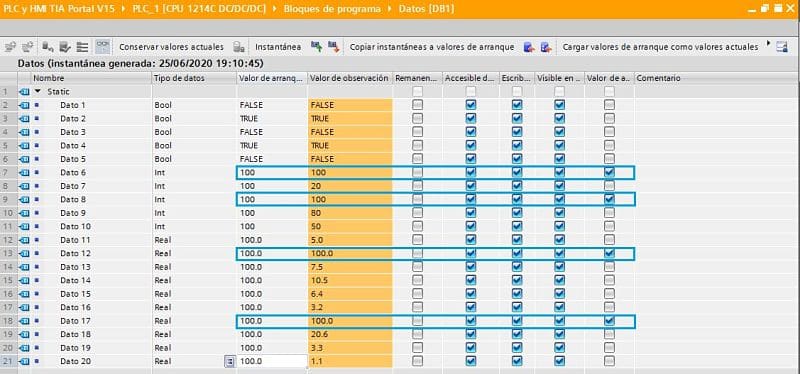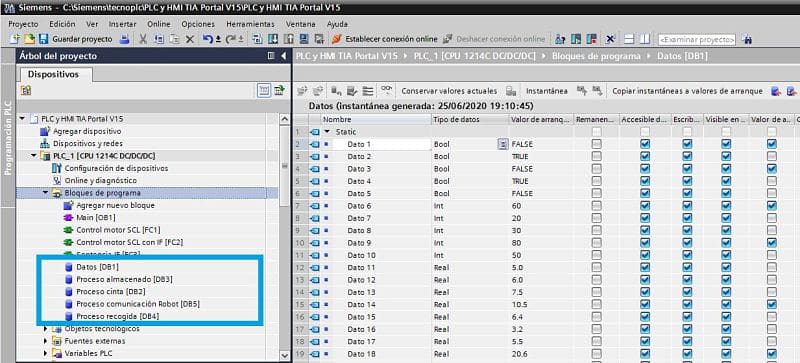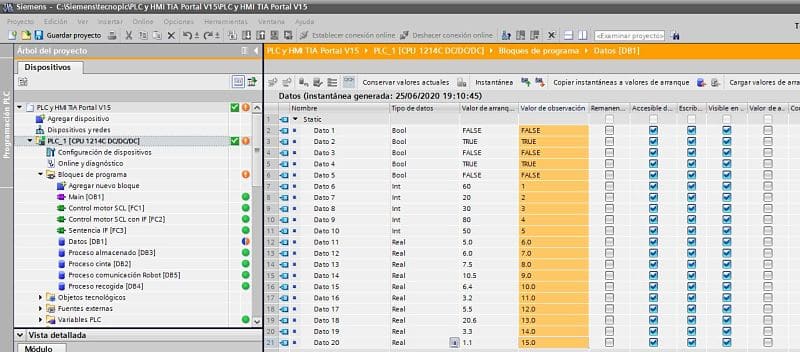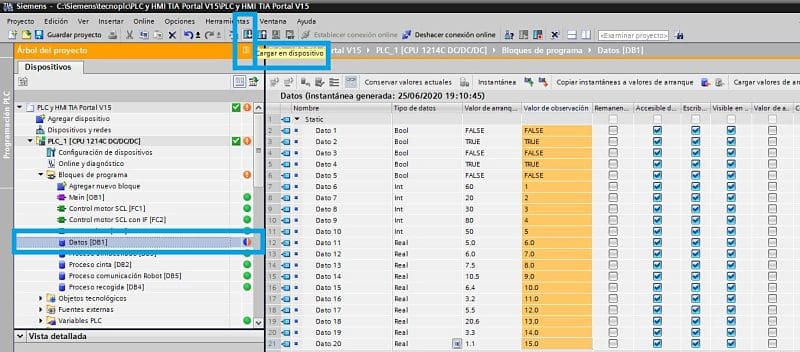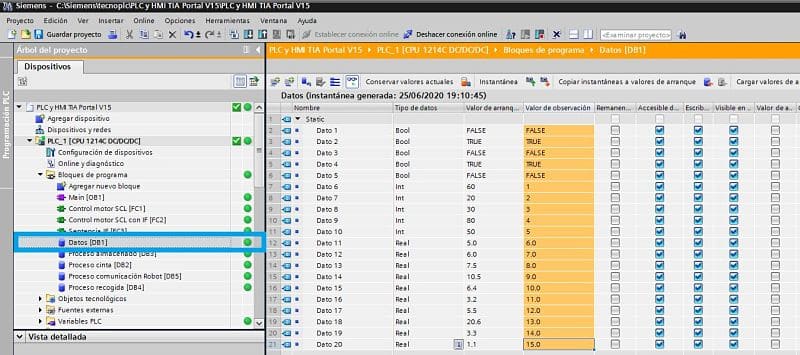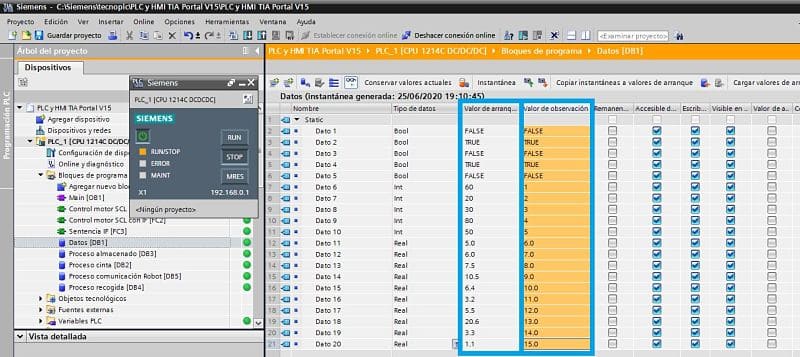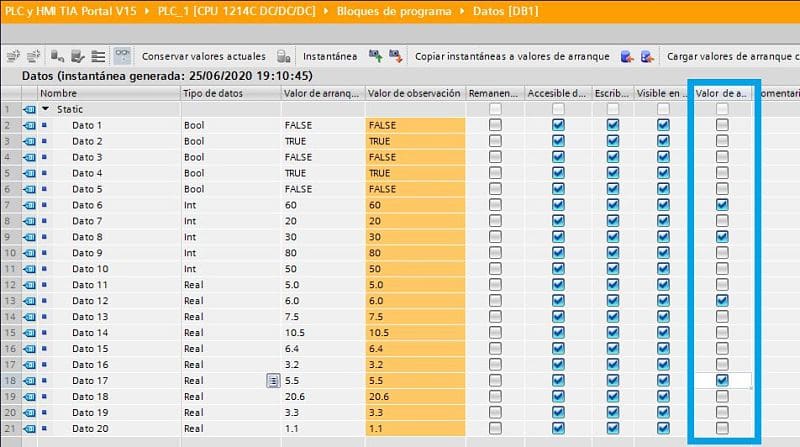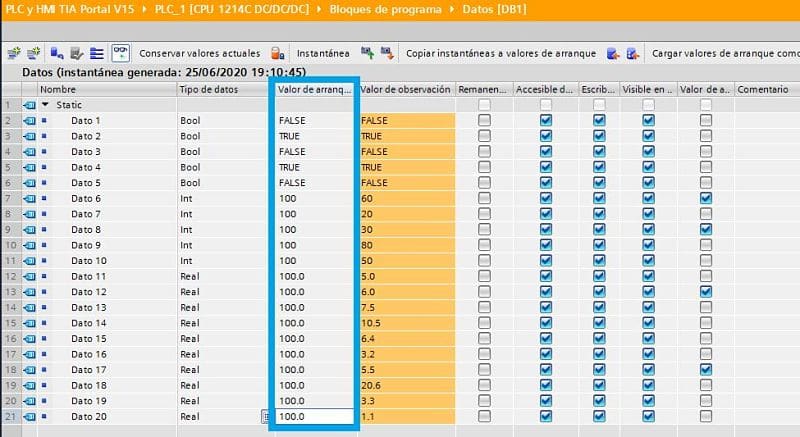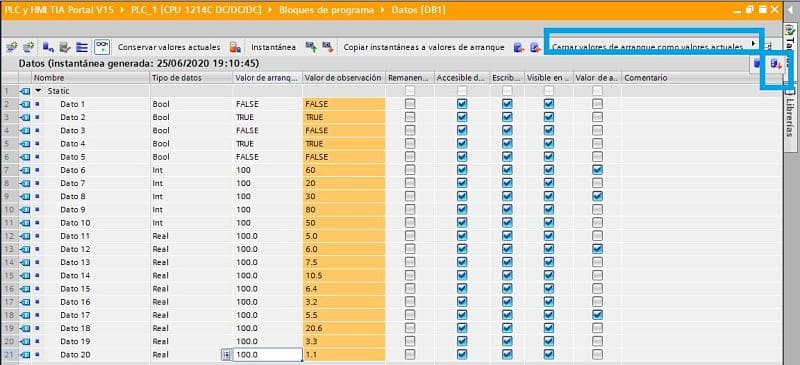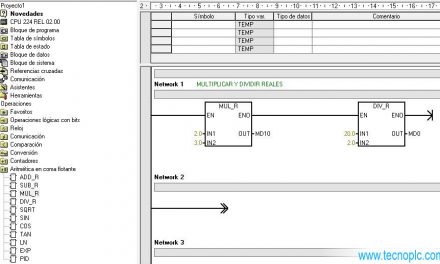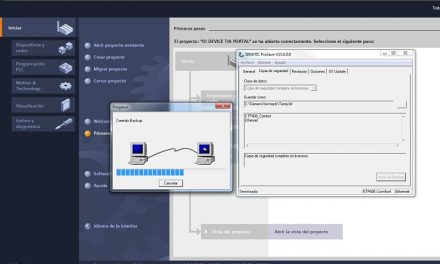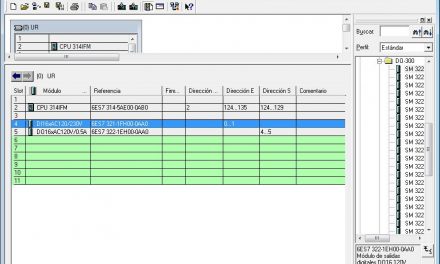Cómo transferir DB a PLC en proyecto de TIA Portal de manera que sólo se transfieran unos datos que seleccionamos, dejando sin modificar el resto de los datos. Así, se respetarán ciertos datos que ya existen en la máquina y no cambiarán.
Contenido del artículo:
- ¿Para qué queremos transferir DB a PLC en TIA Portal?
- Cambiar los valores del DB y transferir datos al PLC.
- Transferir DB a PLC y los valores no se han cambiado, ¿por qué?
- ¿Cómo cargar solamente un dato del DB al DB Online?
- Modificar los valores de arranque del DB.
- Transferir DB a PLC con los valores de ajuste.
- ¿Qué otras opciones hay para transferir DB a PLC o al contrario?
¿Para qué queremos transferir DB a PLC en TIA Portal?
En primer lugar, tenemos que saber que necesitamos crear DB’s de datos en nuestro proyecto para estructurar y organizar el proyecto TIA Portal de forma conveniente. De esta forma, podemos crear las variables de una parte del proceso en un DB, las variables de otra parte del proceso en otro DB, y así con muchas otras variables. Como resultado, cuando tenemos todas las variables declaradas en DB’s podemos conectarnos a la máquina y abrir el DB correspondiente, pudiendo cargar Online solamente los DB de datos que necesitemos.
Si necesitas conocer con detalle cómo crear un DB en TIA Portal paso a paso con todos los detalles, debes saltar a otro documento donde te explico paso a paso cómo puedes crear en DB, sus propiedades, cómo utilizar el DB en TIA Portal y mucho más. Tienes que conocer al detalle cómo se trabajan con DB de datos:
Cambiar los valores del DB y transferir datos al PLC.
Ya que tenemos todas las variables declaradas en diferentes DB’S, ahora queremos conectarnos al PLC Online y observar dichos valores. Una vez conectados y observando los valores podemos modificar estos valores de las variables y transferir toda la nueva información al PLC.
Parece que ya tenemos unos valores Online debido a que la máquina ha ido trabajando y generando nuevos valores. Si ahora queremos transferir nuevos valores al DB, tenemos varias opciones de transferencia. La opción más fácil y conocida es seleccionando el DB y pinchar en el icono de transferir al PLC. ¿Qué ocurre si le damos a transferir al PLC?
Si te fijas en la imagen, seleccionamos el DB y le damos a transferir. Hay que fijarse en el “Valor de observación” del DB, ya que nos muestra los valores que hay Online para este bloque de datos. Al transferir el bloque entero al PLC todos los datos del “Valor de observación” permanecen ahí, no se han modificado. ¿Por qué ocurre esto?
Transferir DB a PLC y los valores no se han cambiado, ¿por qué?
Parece que al cargar los datos al PLC no se han modificado los valores. Esto es debido a que la diferencia entre el DB del proyecto y el “Valor de observación” Online en el PLC es que el “Valor de arranque” es diferente. Pero el “Valor de arranque” solamente tiene efecto cuando la CPU pasa de Stop a RUN. Por lo tanto, para ver los cambios de nuestros datos, tenemos que pasar la CPU a Stop y posteriormente a RUN.
Si te das cuenta, pueden haber muchos tipos de datos dentro de un DB. Puedes utilizar un Array de datos dentro del DB y utilizar todas sus variables de forma estructurada. Pero mejor si te lo explico en otro artículo y lo vemos en detalle:
Importante: los valores de arranque del DB solamente van a tener efecto cuando se pase la CPU de STOP a RUN. Por lo tanto, al transferir DB a PLC los valores del DB no se van a modificar instantáneamente. Los valores de observación Online van a permanecer hasta que pasemos la CPU a STOP y posteriormente a RUN.
¿Cómo cargar solamente un dato del DB al DB Online?
Como consecuencia de todo lo anterior, se nos plantea la pregunta de cómo le podemos transferir al DB Online solamente uno o varios datos modificados. La respuesta la tenemos en seleccionar los valores de ajuste del DB. Por lo tanto, seleccionando en la columna de “Valor de ajuste” dentro del DB solo ciertos datos, conseguimos que, al transferir al PLC, solamente se descarguen los datos que hemos seleccionado.
Modificar los valores de arranque del DB.
Por consiguiente, vamos a modificar el “Valor de arranque” de varios valores en nuestro DB offline. Como resultado, tendremos unos nuevos valores en todas las variables del DB. Sin embargo, tenemos solamente unos valores seleccionados como valor de ajuste. En la imagen podemos ver como hemos colocado un valor de “100” O “100.0” en los valores de arranque.
Si te das cuenta, utilizamos mucho los tipos de datos Real, o tipo de dato Byte dentro de las variables de un DB. Pero ¿qué ocurre si utilizamos una variable de tipo CHAR? ¿Las conoces? Te explico en otro artículo cómo puedes convertir una variable char a un String y para qué puedes usar este tipo:
Transferir DB a PLC con los valores de ajuste.
Finalmente, lo que queremos es cargar solamente los datos que tenemos seleccionados. Por lo tanto, una vez seleccionados los valores de ajuste tenemos que buscar el icono para cargar solamente los valores de ajuste.
Al ejecutar esta acción, observamos cómo inmediatamente se han transferido solamente los valores de ajuste al DB Online y su valor se muestra sin tener que pasar la CPU a STOP y RUN. En cambio, el resto de los valores del DB permanecen con el mismo valor que tenían antes, no se han modificado.
¿Qué otras opciones hay para transferir DB a PLC o al contrario?
Tenemos muchas opciones en cuanto a cargar y descargar datos de un DB al PLC y viceversa. Hay que conocer con detalle cómo realizar una instantánea de los valores del DB Online ya que eso nos permite guardar los valores actuales de la máquina para poder utilizarlos en un futuro. Además, tenemos también la opción seleccionar la remanencia de los datos dentro del DB, muy importante para mantener los valores cuando se desconecta el PLC. Todo eso lo puedes estudiar en otros documentos de esta web.
Finalmente, recuerda que la estructuración del programa es muy importante para futuros diagnósticos Online, y conocer con detalle cómo transferir DB a PLC te puede ayudar a no tener que enviar todos los datos al PLC al mismo tiempo.
Te enseño cómo utilizar la remanencia de datos de un DB en TIA Portal y cómo activar la remanencia, al detalle y paso a paso, en otro artículo. Cuando apagas el PLC, por defecto, todas las variables del PLC se van a desactivar. Para evitarlo, tenemos que activar la remanencia, pero esta opción está un poco escondida, así que, vamos a verlo:
Por cierto, si puede ser, déjame un comentario y dime lo que piensas sobre el artículo: bueno o malo, si crees que le falta algo, si te ha ayudado, lo que sea. De esta manera, yo podré mejorarlo y nos servirá a todos. Te contestaré en menos de 24h. Muchas gracias.